笔记本开机在logo界面时间长 电脑开机时间延长怎么办
笔记本开机在logo界面时间长,随着科技的不断进步和人们生活水平的提高,电脑已经成为了我们日常生活中不可或缺的对象。然而当我们使用电脑的时候,总会遇到一些问题,比如开机时间延长,笔记本开机在logo界面停留时间长等。这些问题不仅让我们的使用体验变得不好,还会影响我们的工作效率。那么我们应该如何解决这些问题呢?
电脑开机时间延长怎么办
具体方法:
1.首先确定电脑开机时间长的原因,大致有如下几种情况:
1. 从按下电源键到出现windows或是电脑品牌的logo的时间太长 - 开机自检
2. 从出现logo到欢迎界面的时间太长 - C盘文件太多
3. 从进入桌面到可以进行操作时间太长 - 自动启动程序过多或是磁盘速度过慢

2.从按下电源键到出现windows或是电脑品牌的logo的时间太长,是因为主板在开机的时候会检测主板上都有哪些硬盘、CPU、内存、光驱、USB等。开机自检完全后,它才知道你到底需要从哪里启动。这里建议把第一启动项设置为系统所在的硬盘,就不会去检测光驱、U盘等介质是否有可启动项目了。每个主板的位置不太一样,但是找到boot这样的关键字的页面。根据提示用+-号(或可能是F5/F6)等调节,把第一个改成IDE或是显示的硬盘的名字。
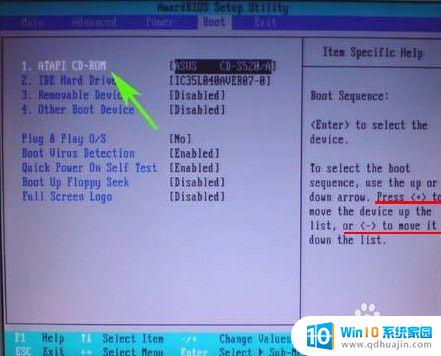
3.从出现logo到欢迎界面的时间太长是因为C盘文件太多,特别是临时文件,临时文件的好处是缓存在这里,记录你的操作习惯等,但实际上不需要。用PCMaster(用绿色版,不要开机启动),打开清理大师。
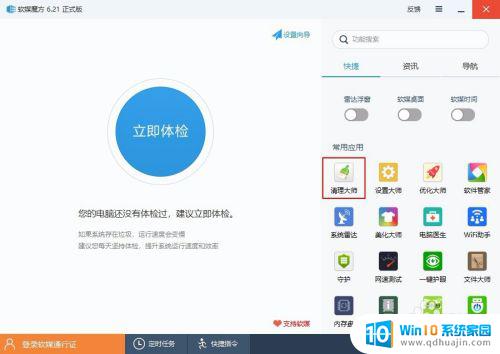
4.这里只有第一页的一键清理是最有用的,其它的比较鸡肋。所以只在这里勾选全选-开始扫描,等扫描完成后,点击清理。
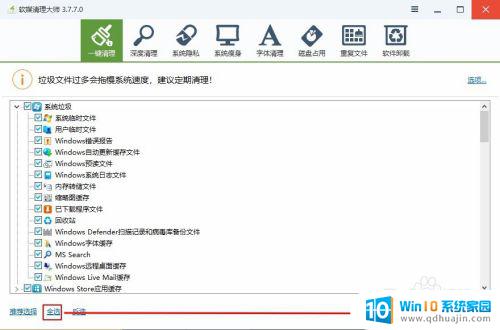
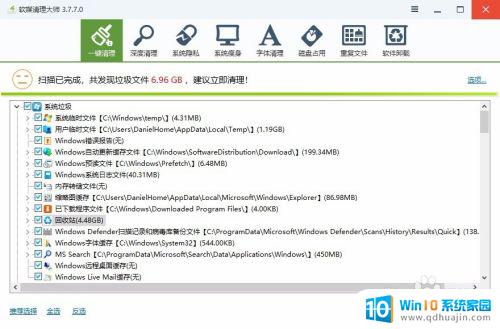
5.从进入桌面到可以进行操作时间太长是因为自动启动程序过多或是磁盘速度过慢,因为这时系统已经启动好了。win8/win10在任务栏上右键-任务管理器,或是按ctrl+shift+delete。启动任务管理器,转到启动栏,选中不需要开机启动的程序,点禁用。
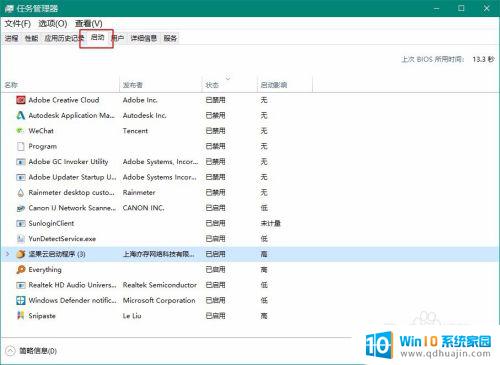
6.如果是win7系统则是按win+R输入msconfig,出来的界面中转到启动标签,取消勾选不需要的项目,确定即可。

7.另外,在PCmaster的优化大师中,也有一键优化。
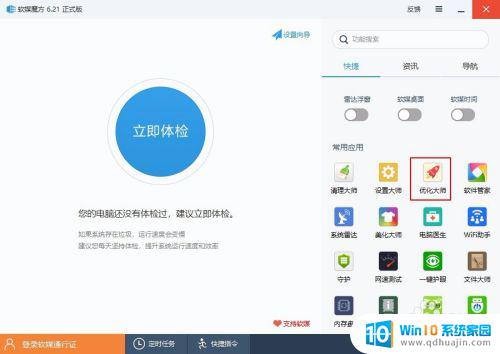
8.这里的推荐项都是和系统无关的,看一下如果没有需要保留的,就直接全部勾选点一键优化好了
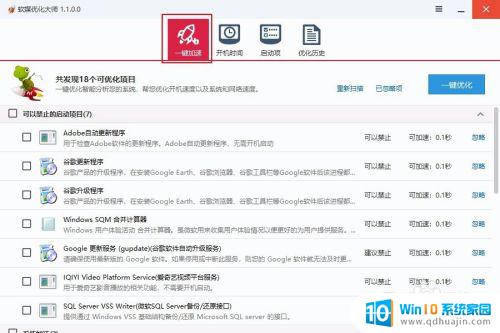
当我们遇到笔记本开机在logo界面时间长,或者电脑开机时间延长的情况时,不要惊慌失措,也不要随意尝试自行解决,而是先进行简单的检查和维护,或者寻求专业人员的帮助,以确保电脑的稳定性和安全性。只有这样,我们才能更好地利用电脑,提高工作和生活效率。
笔记本开机在logo界面时间长 电脑开机时间延长怎么办相关教程
热门推荐
电脑教程推荐
win10系统推荐
- 1 萝卜家园ghost win10 64位家庭版镜像下载v2023.04
- 2 技术员联盟ghost win10 32位旗舰安装版下载v2023.04
- 3 深度技术ghost win10 64位官方免激活版下载v2023.04
- 4 番茄花园ghost win10 32位稳定安全版本下载v2023.04
- 5 戴尔笔记本ghost win10 64位原版精简版下载v2023.04
- 6 深度极速ghost win10 64位永久激活正式版下载v2023.04
- 7 惠普笔记本ghost win10 64位稳定家庭版下载v2023.04
- 8 电脑公司ghost win10 32位稳定原版下载v2023.04
- 9 番茄花园ghost win10 64位官方正式版下载v2023.04
- 10 风林火山ghost win10 64位免费专业版下载v2023.04